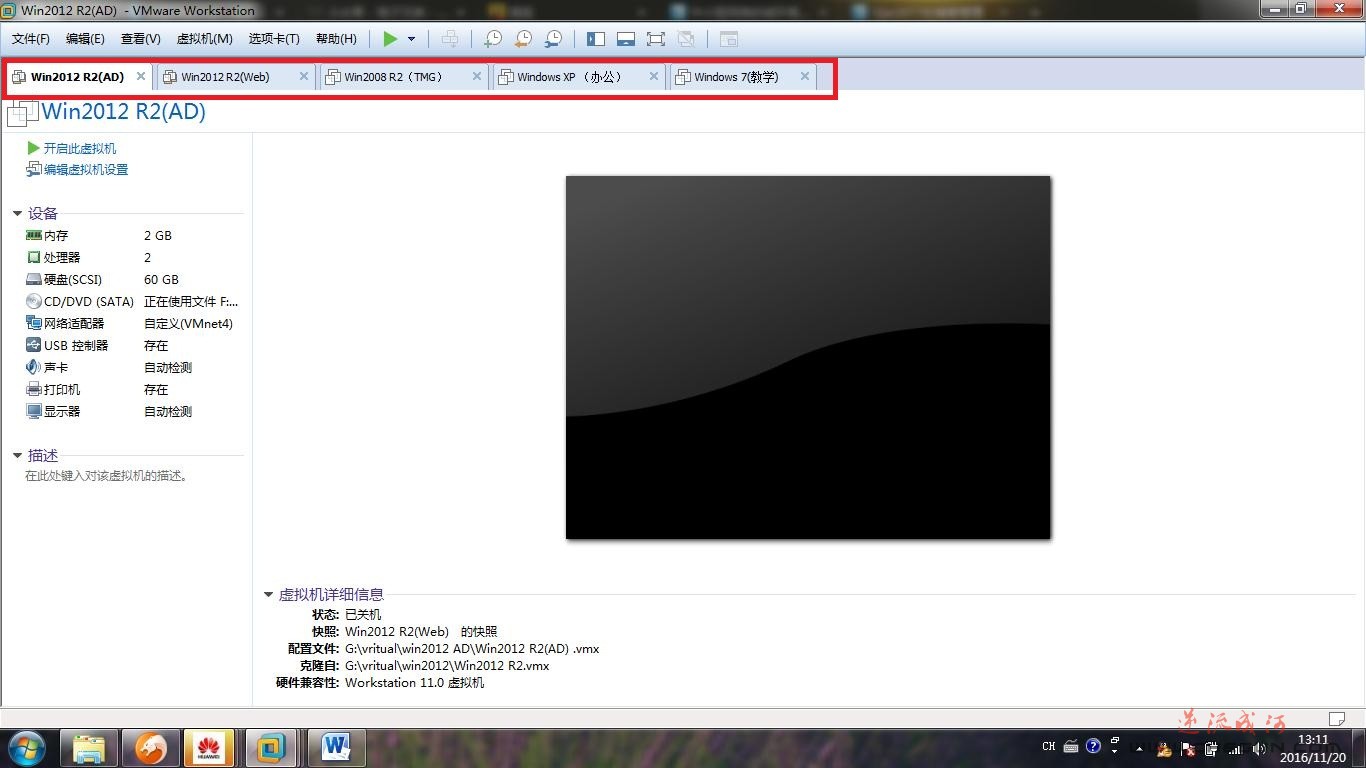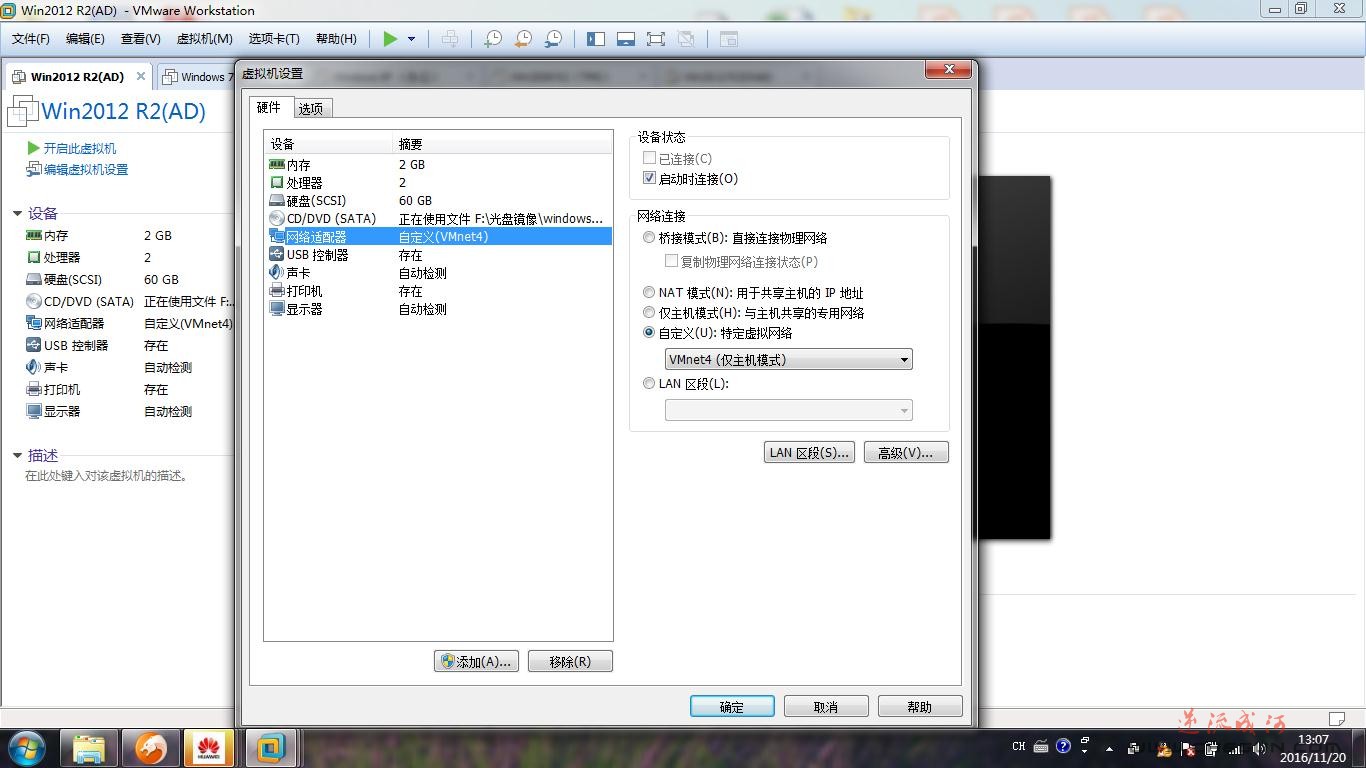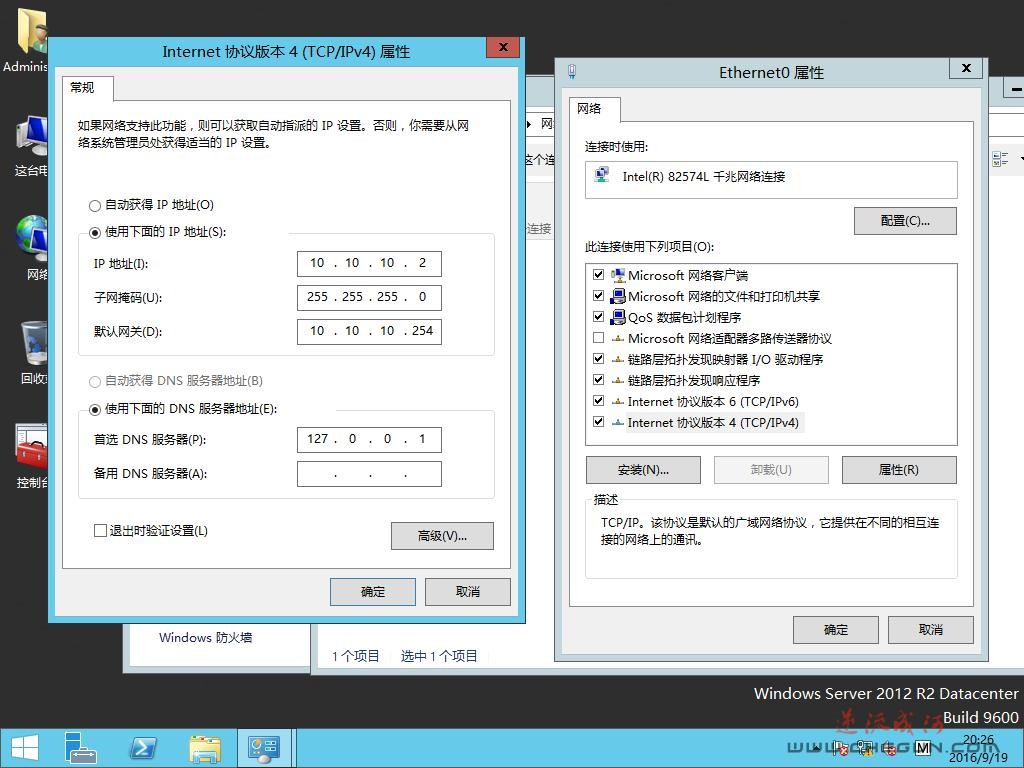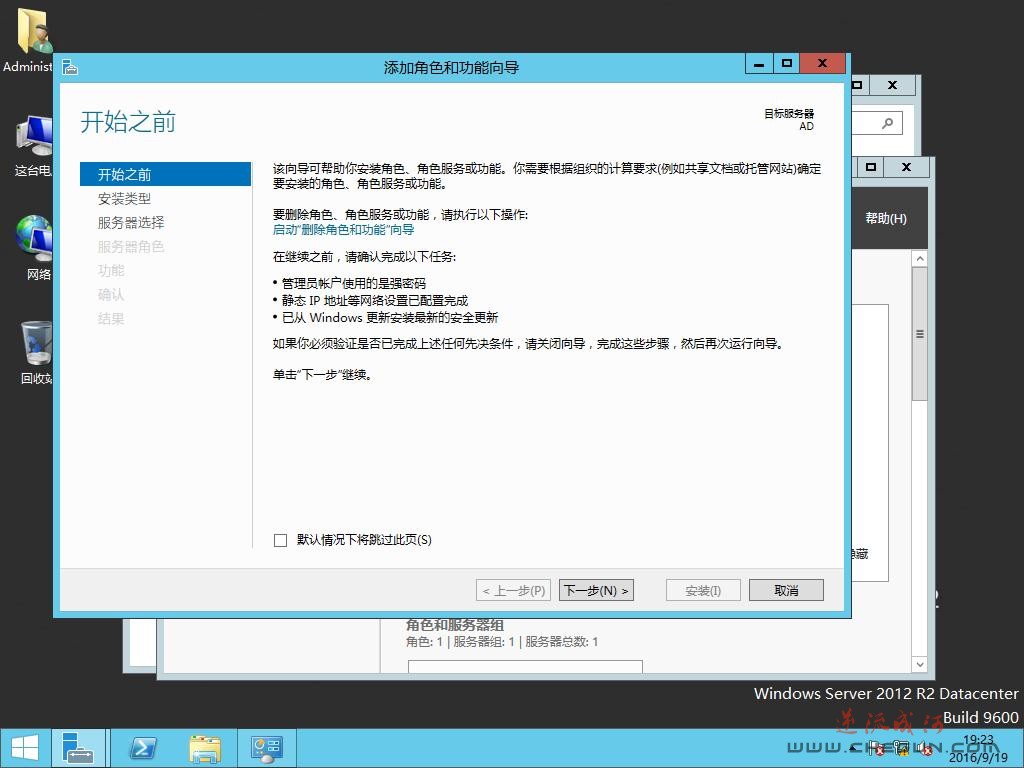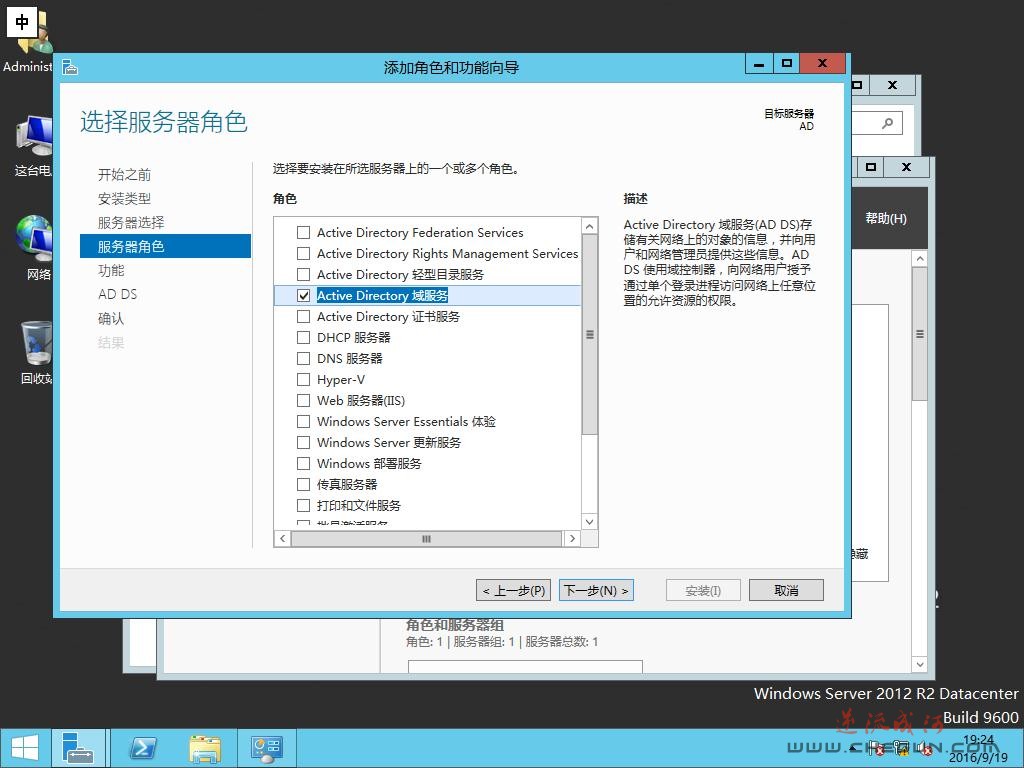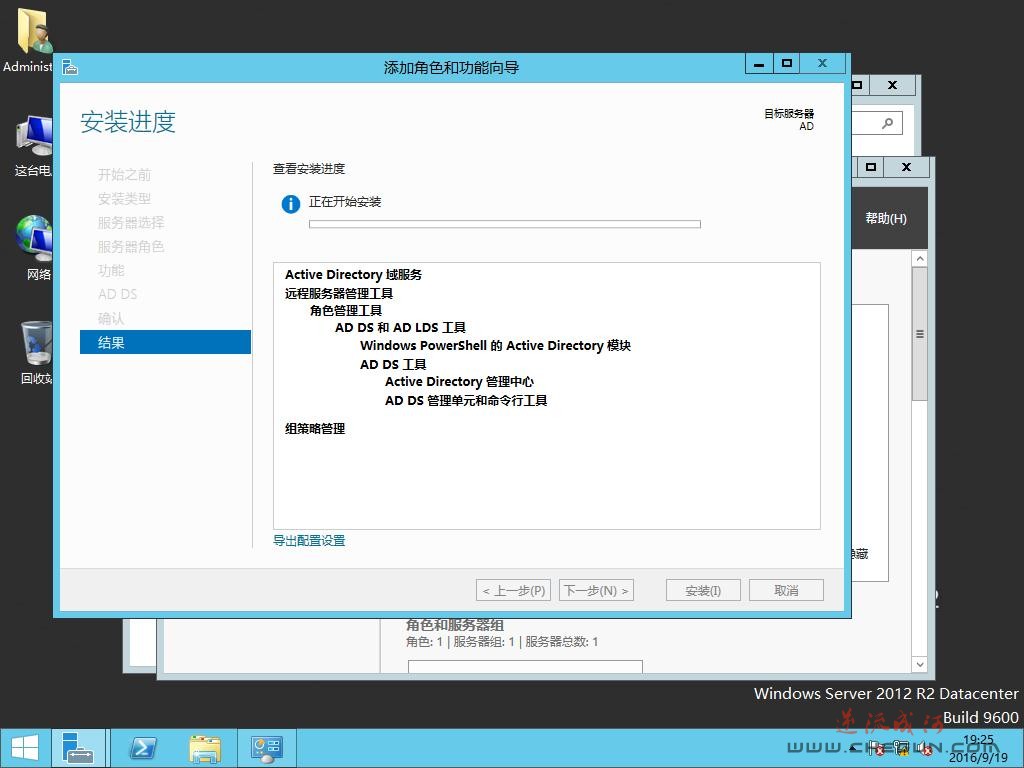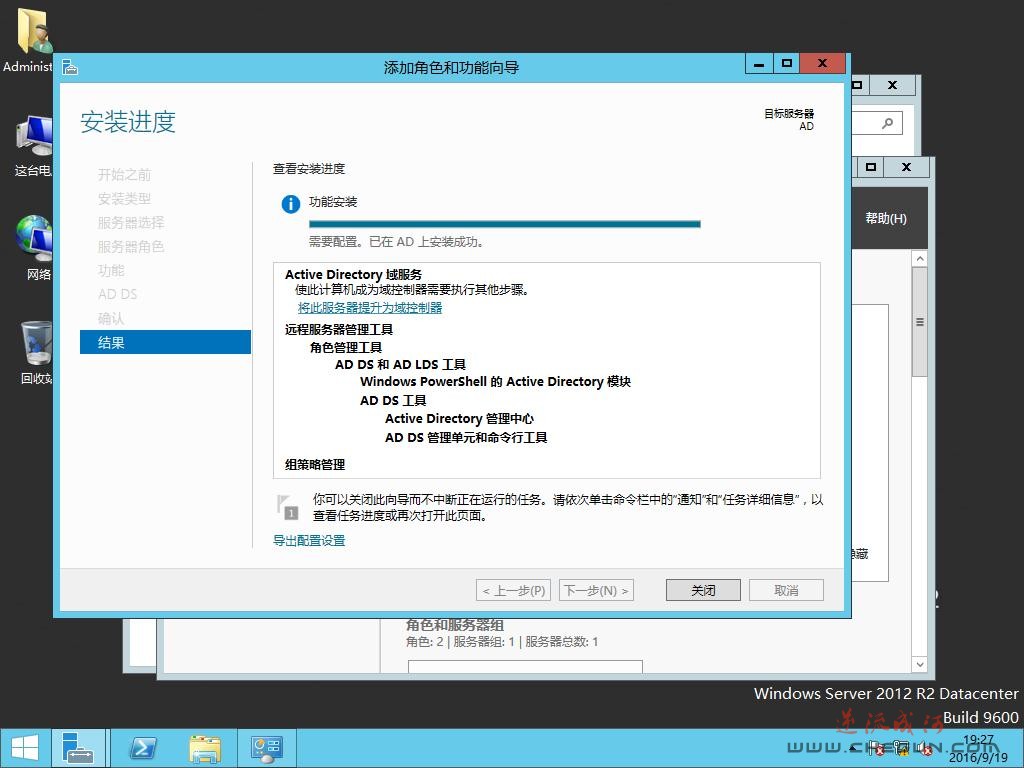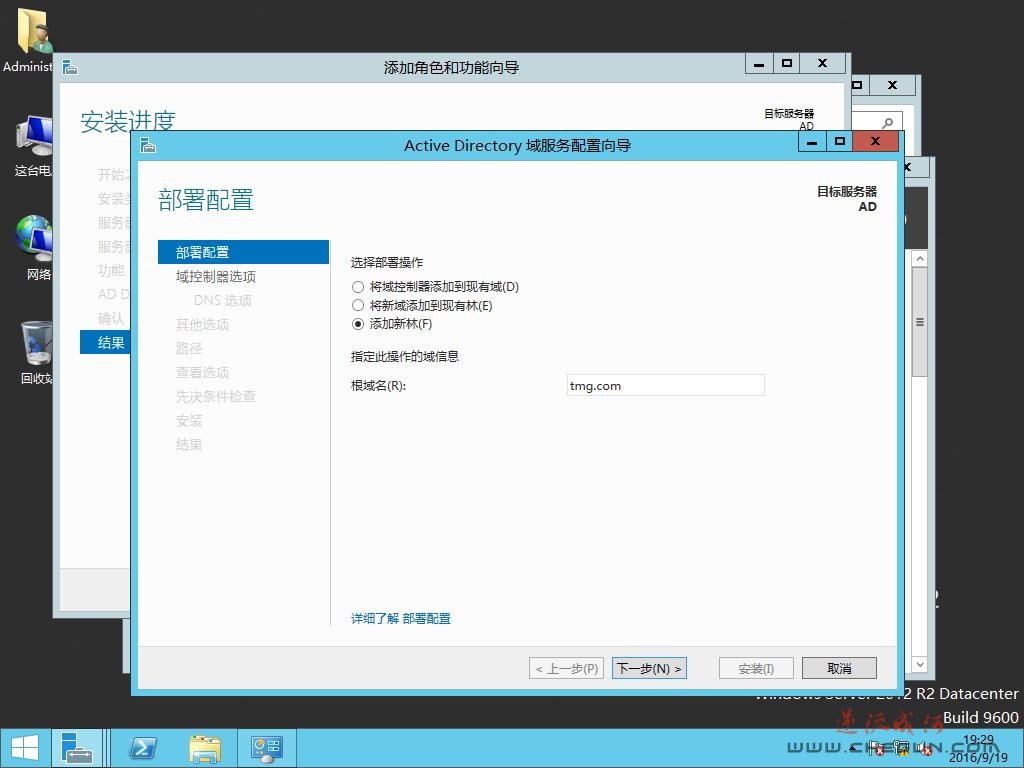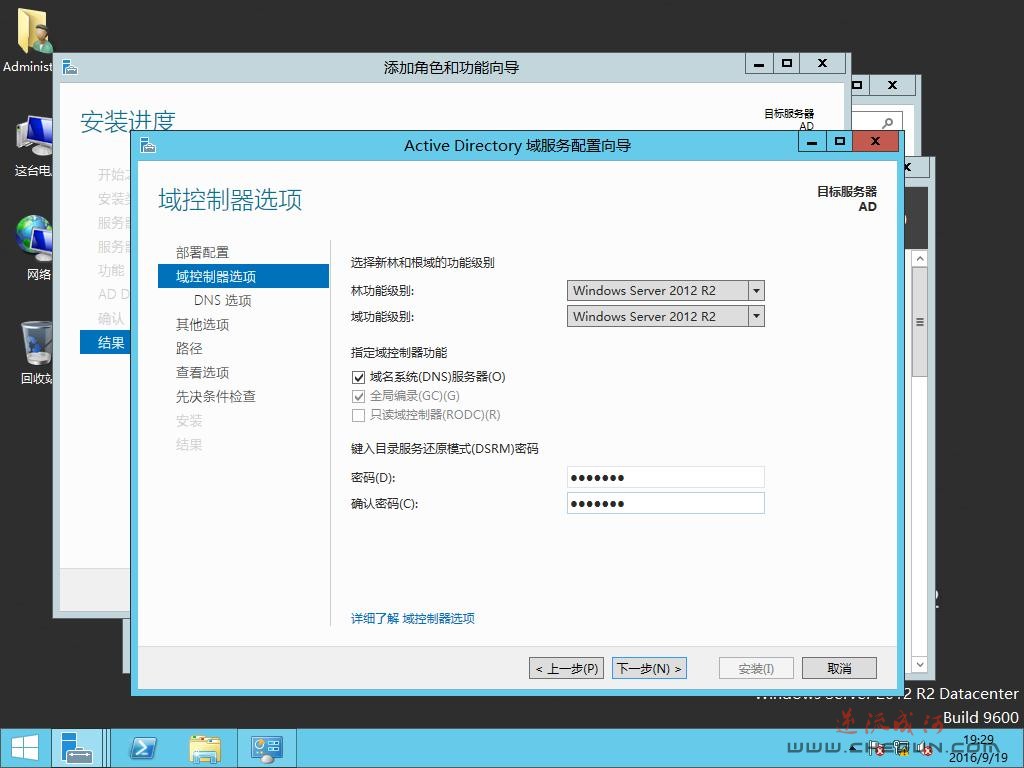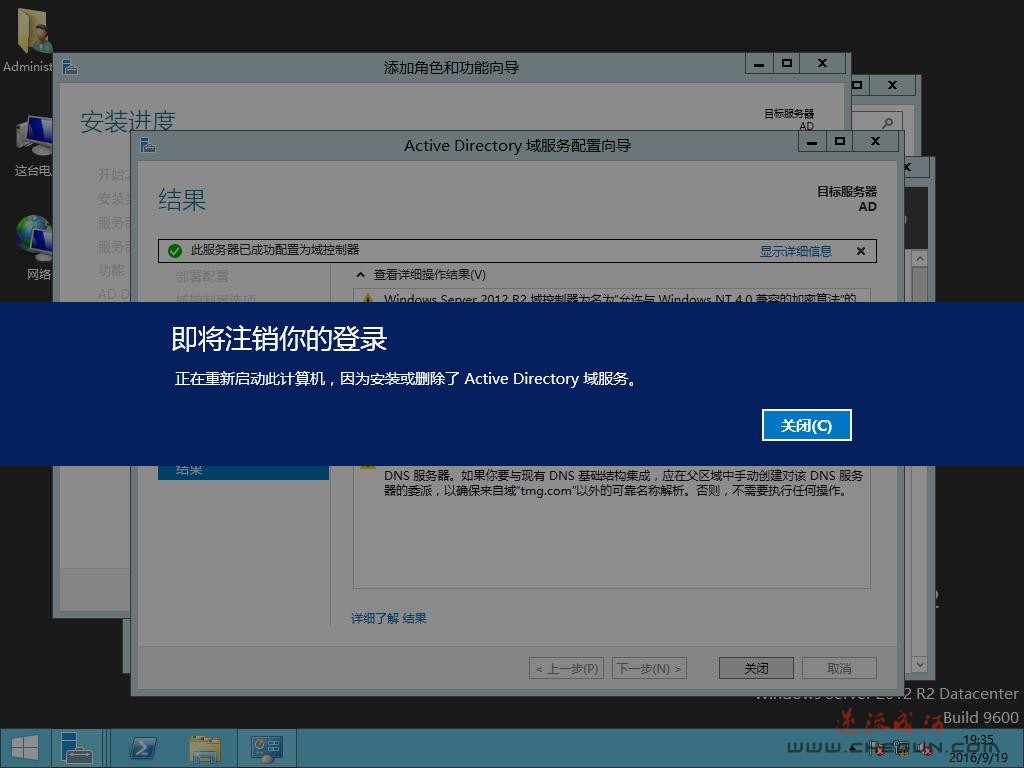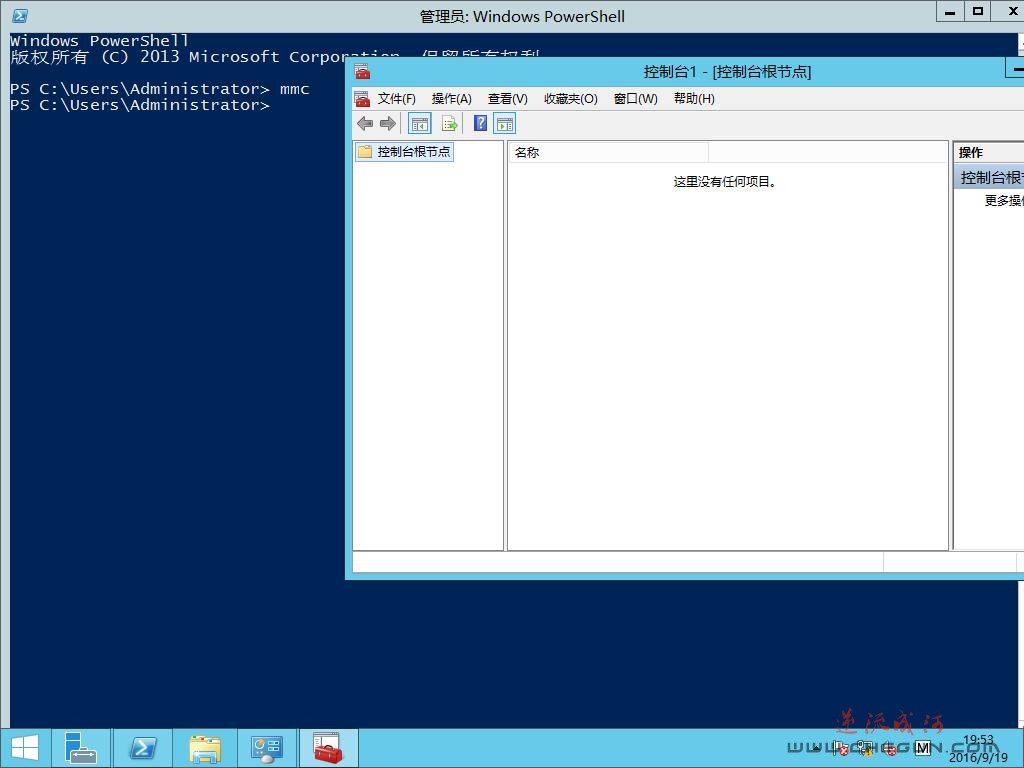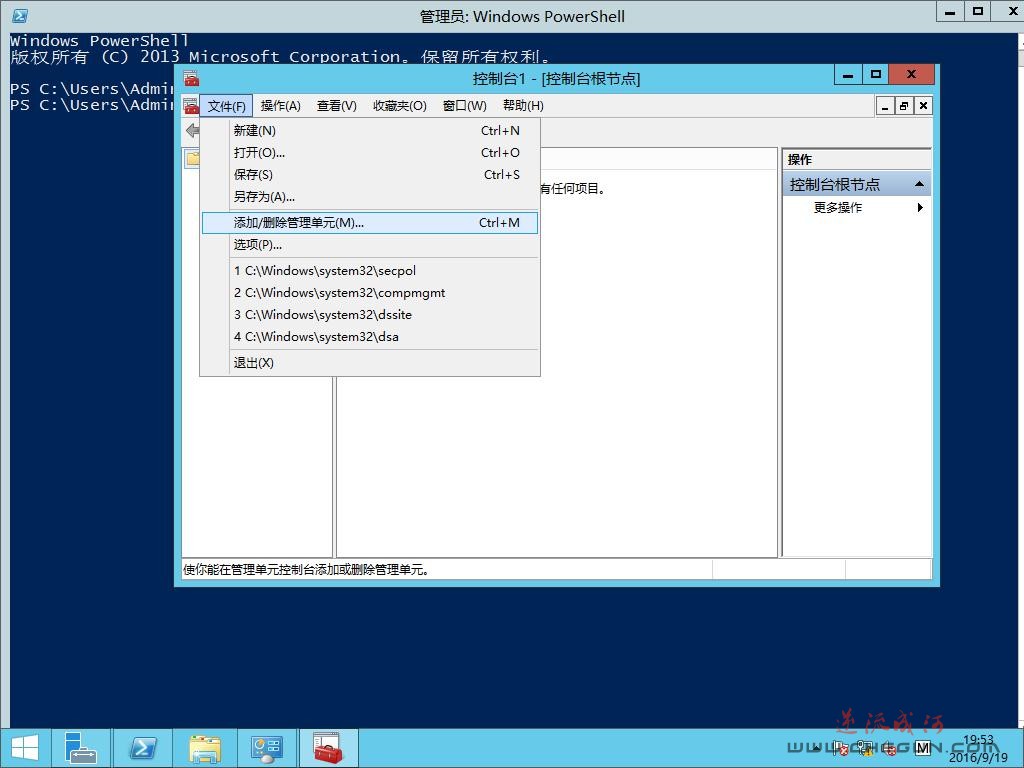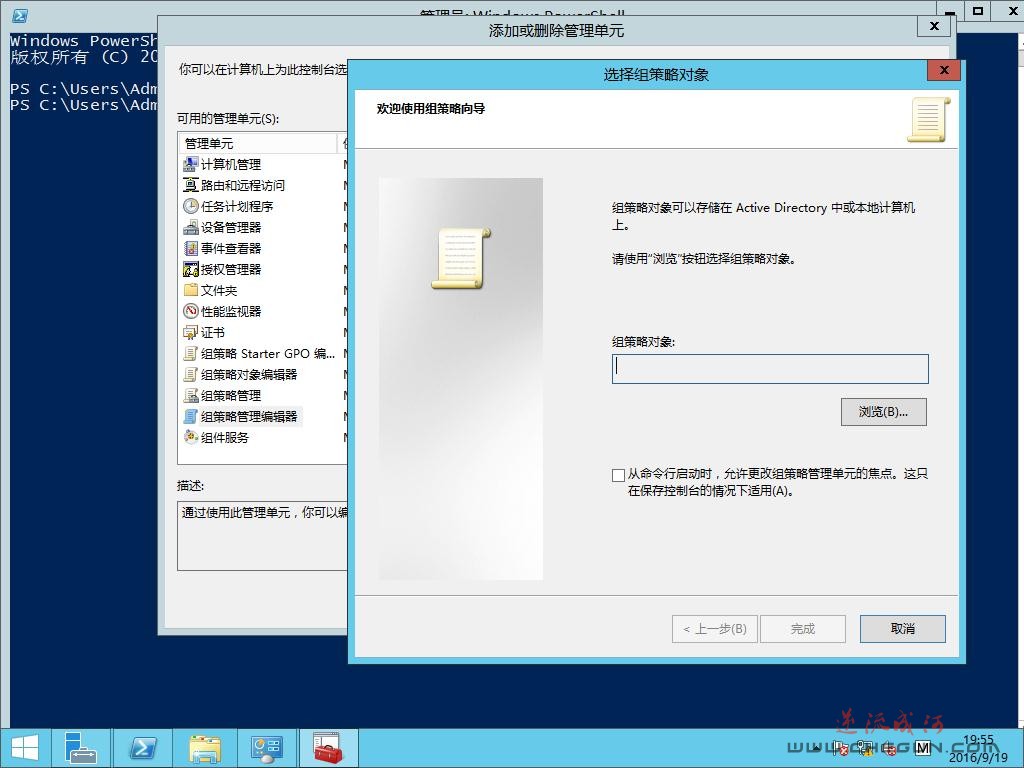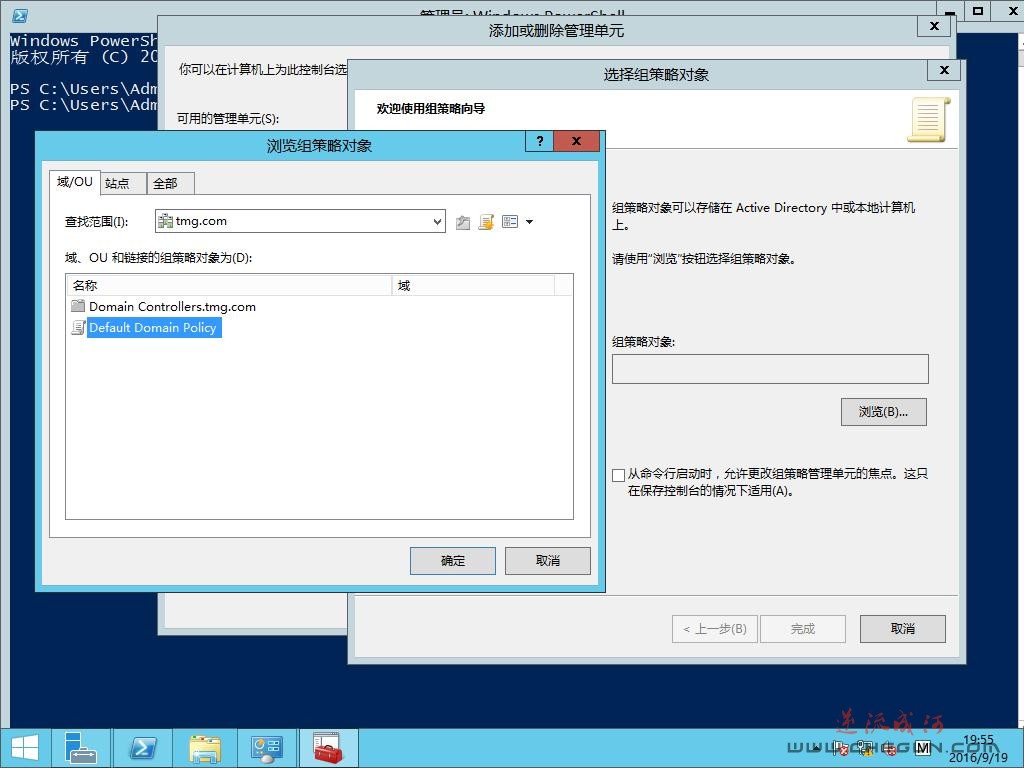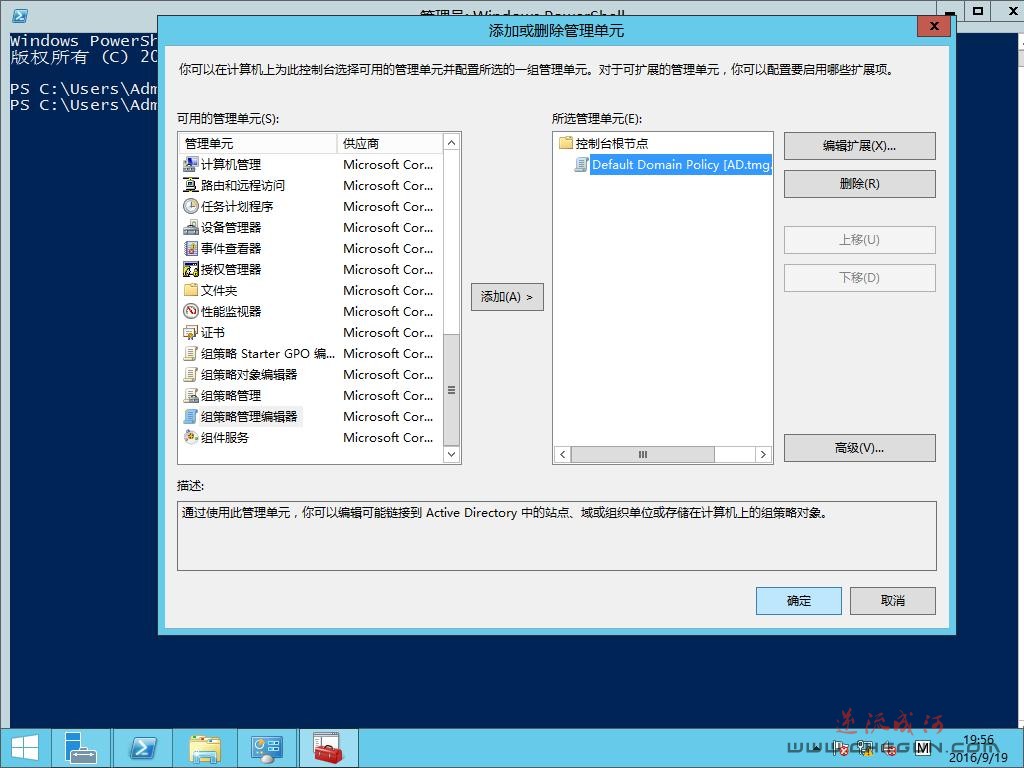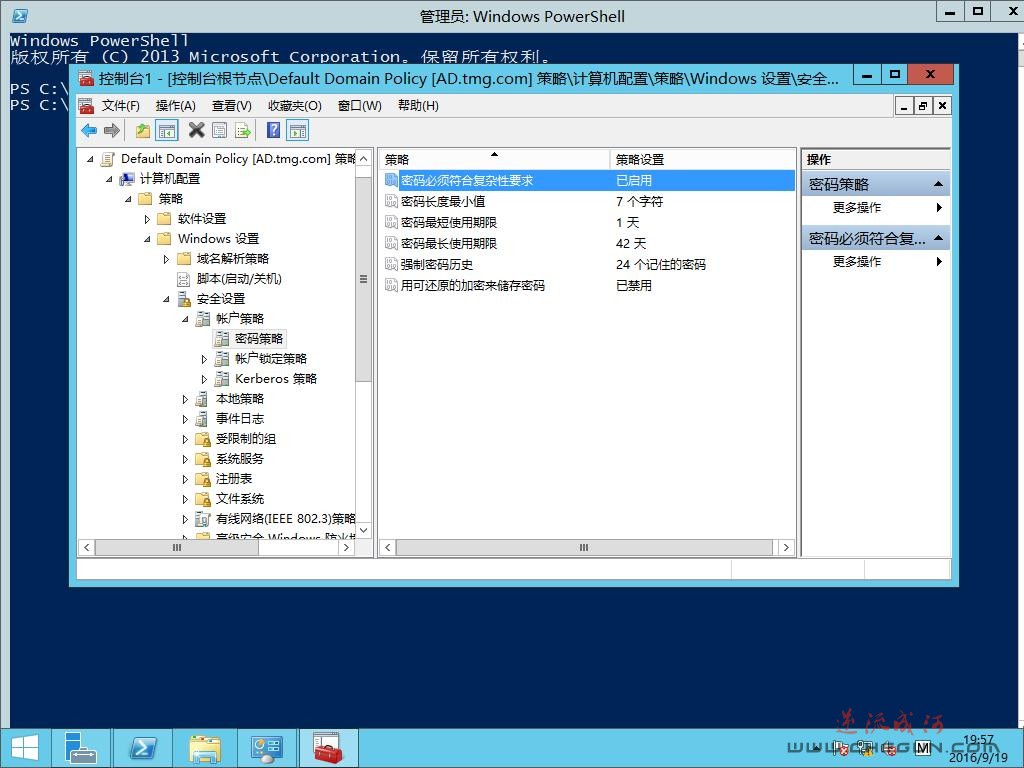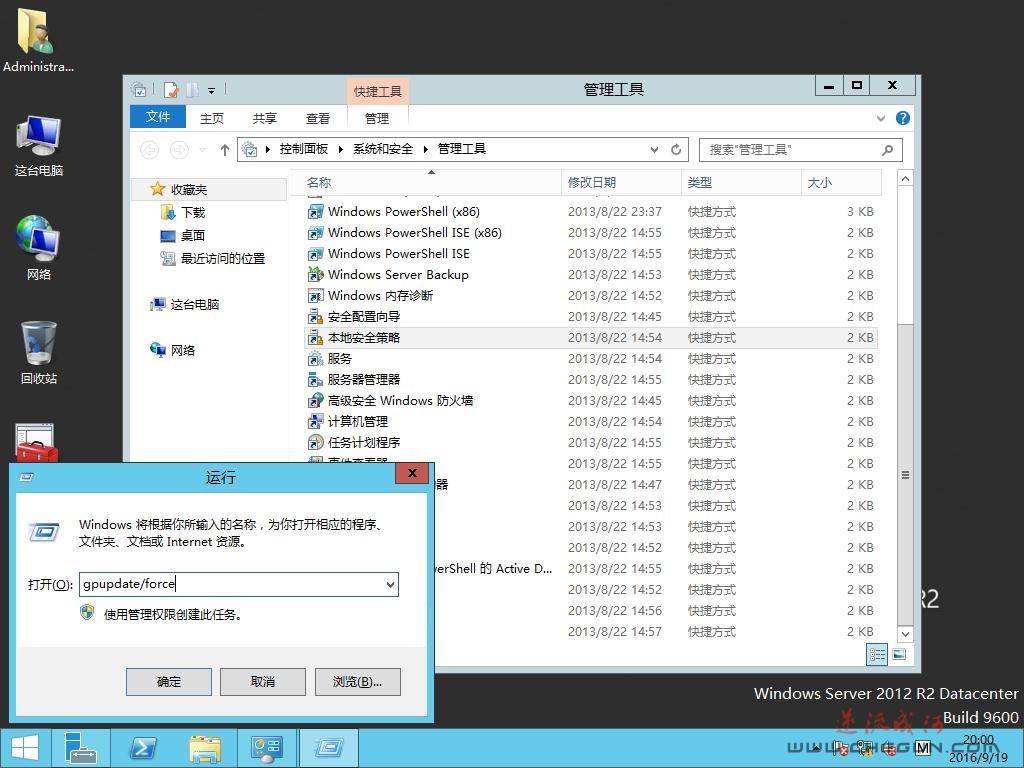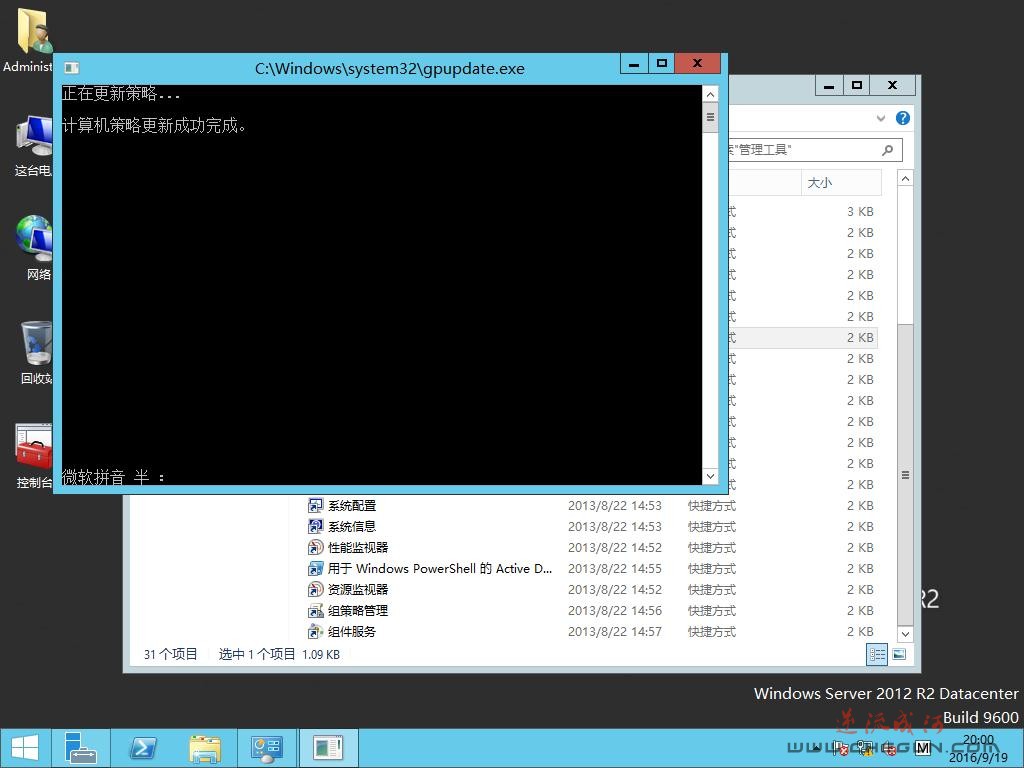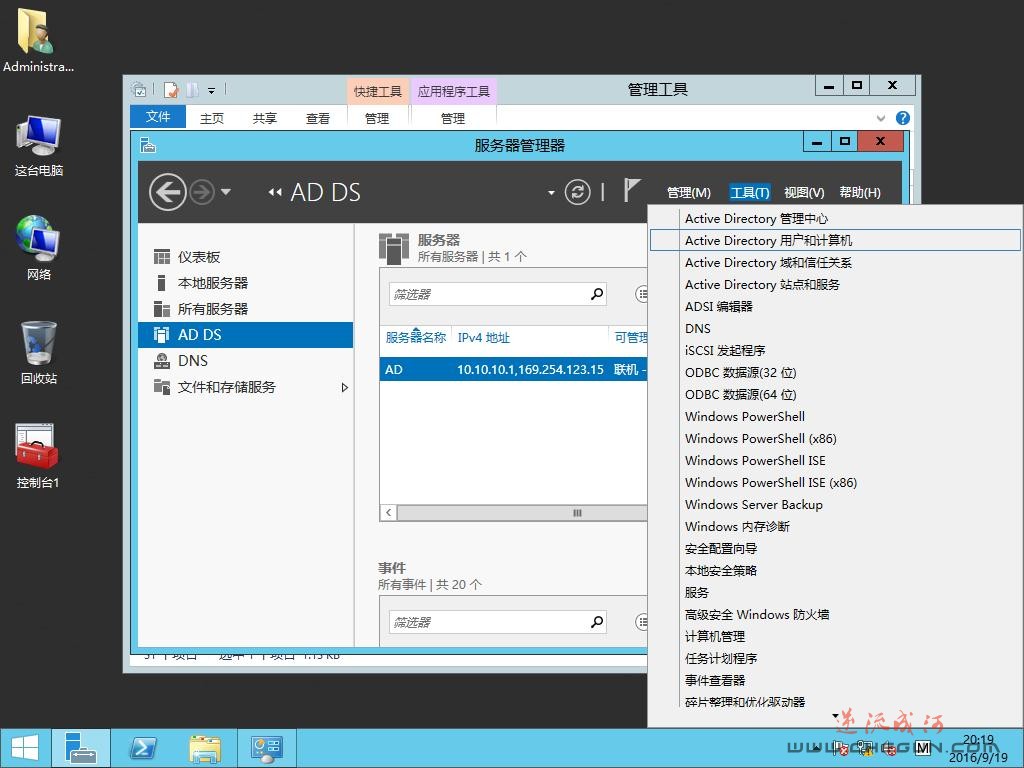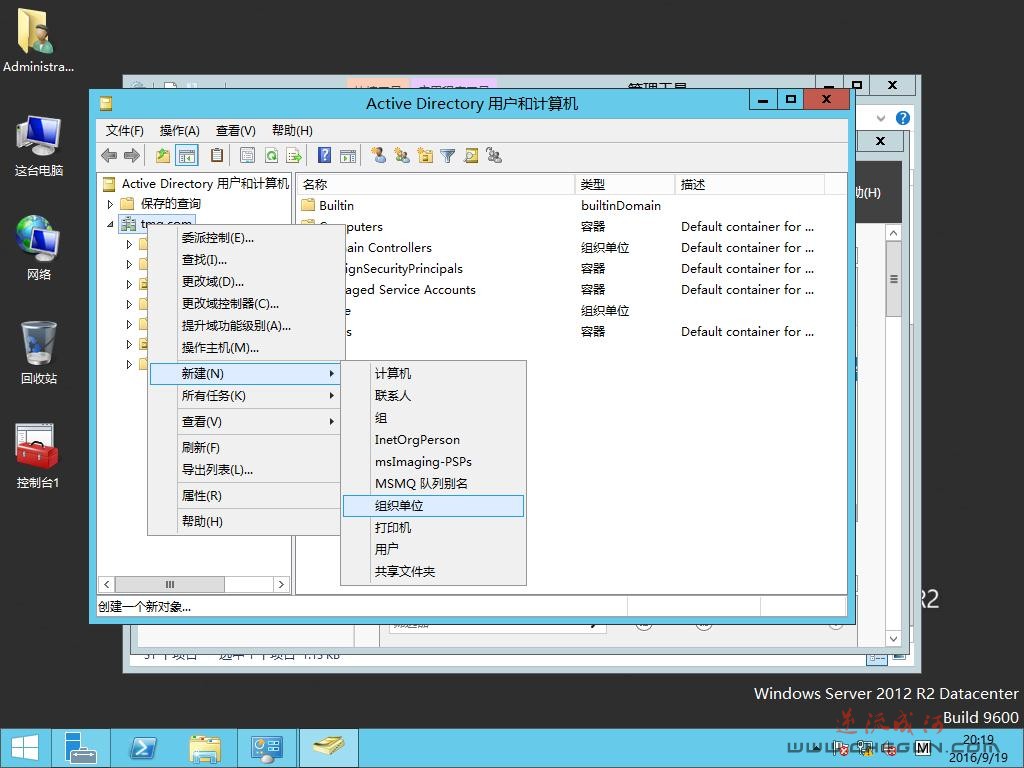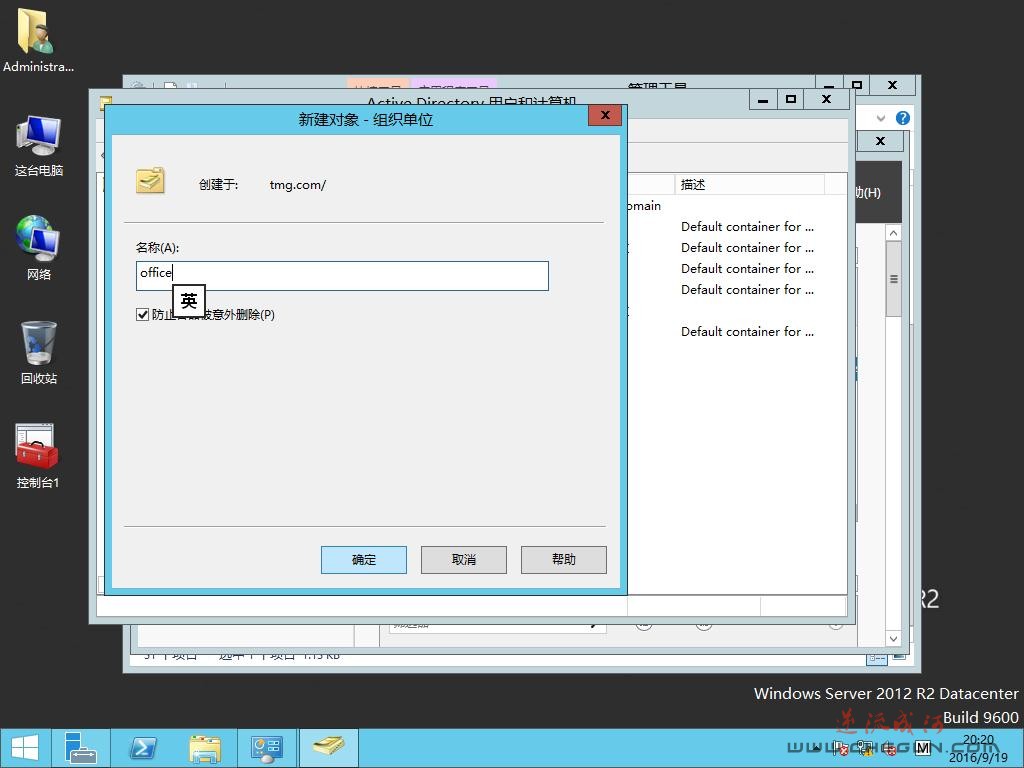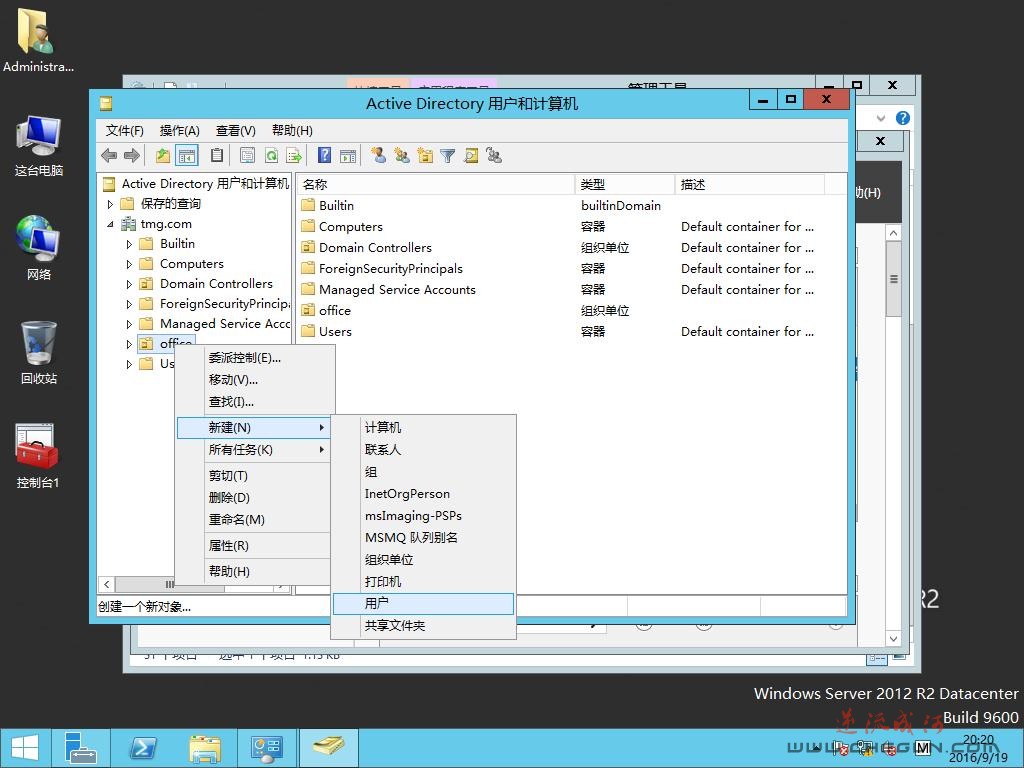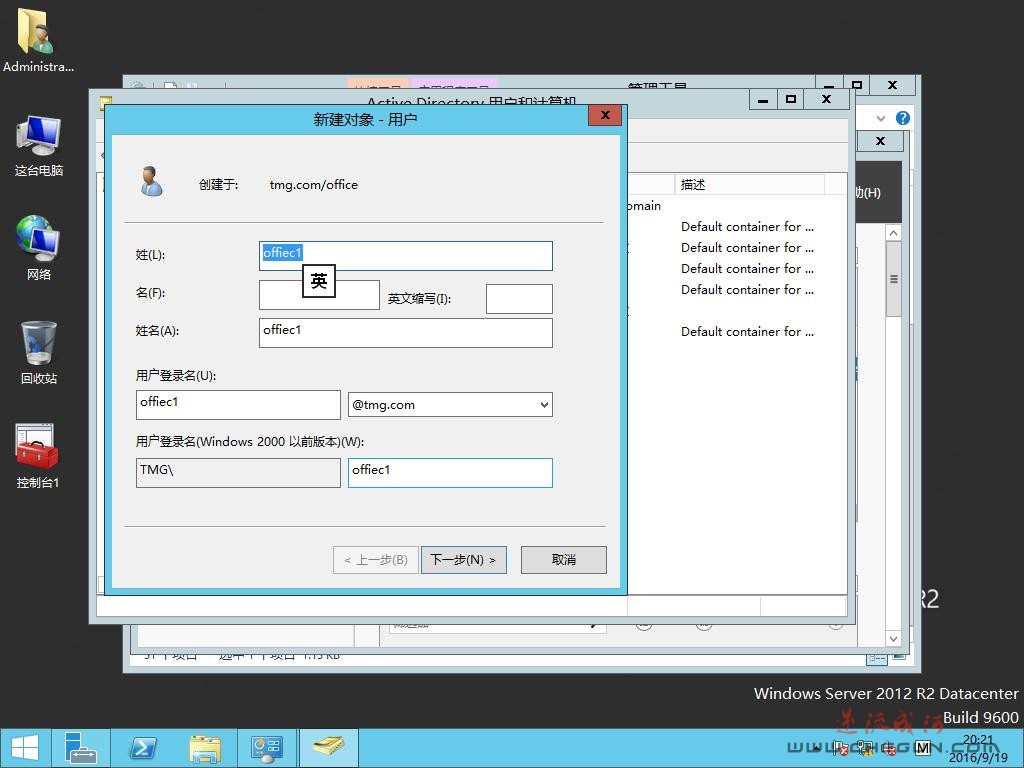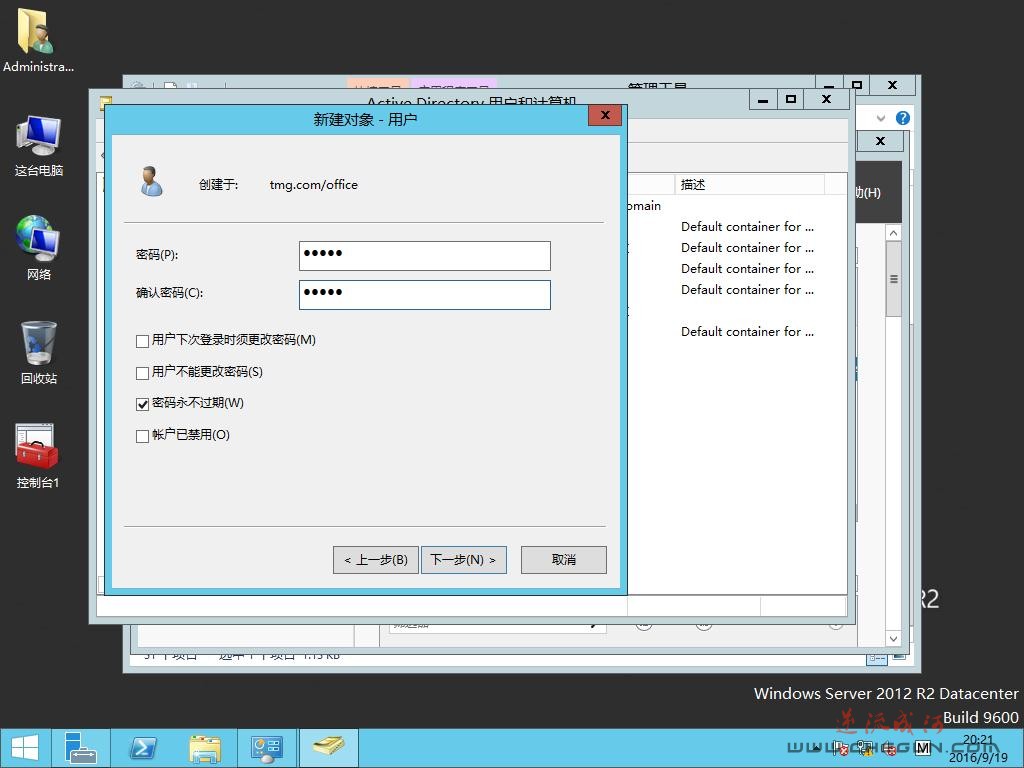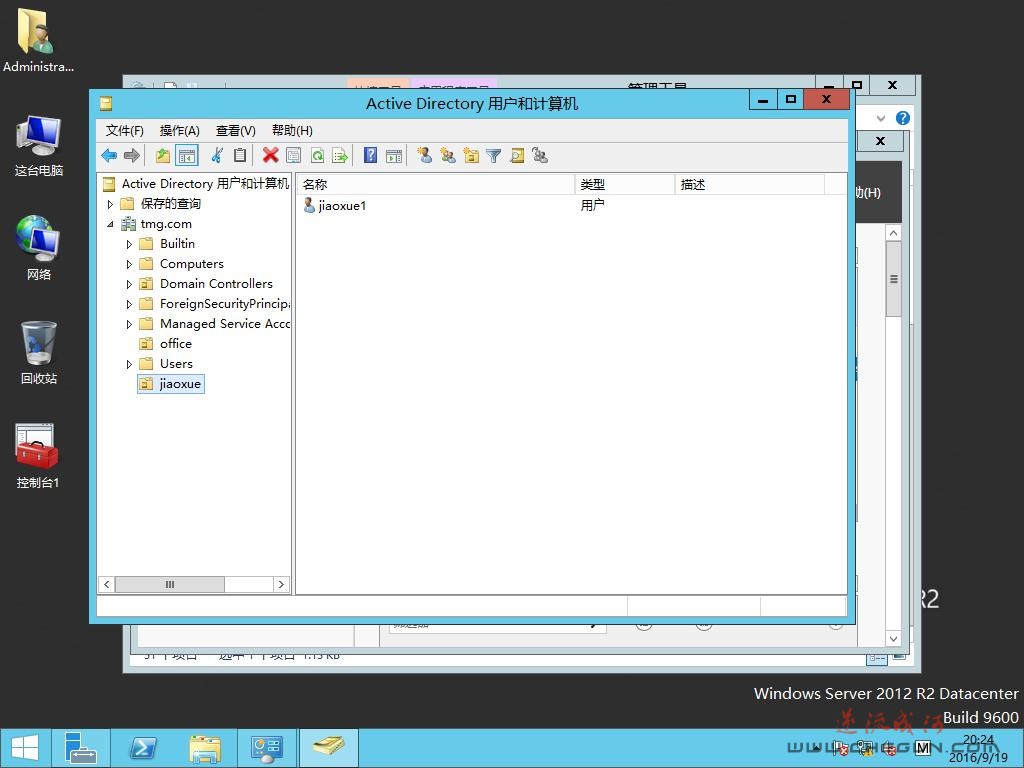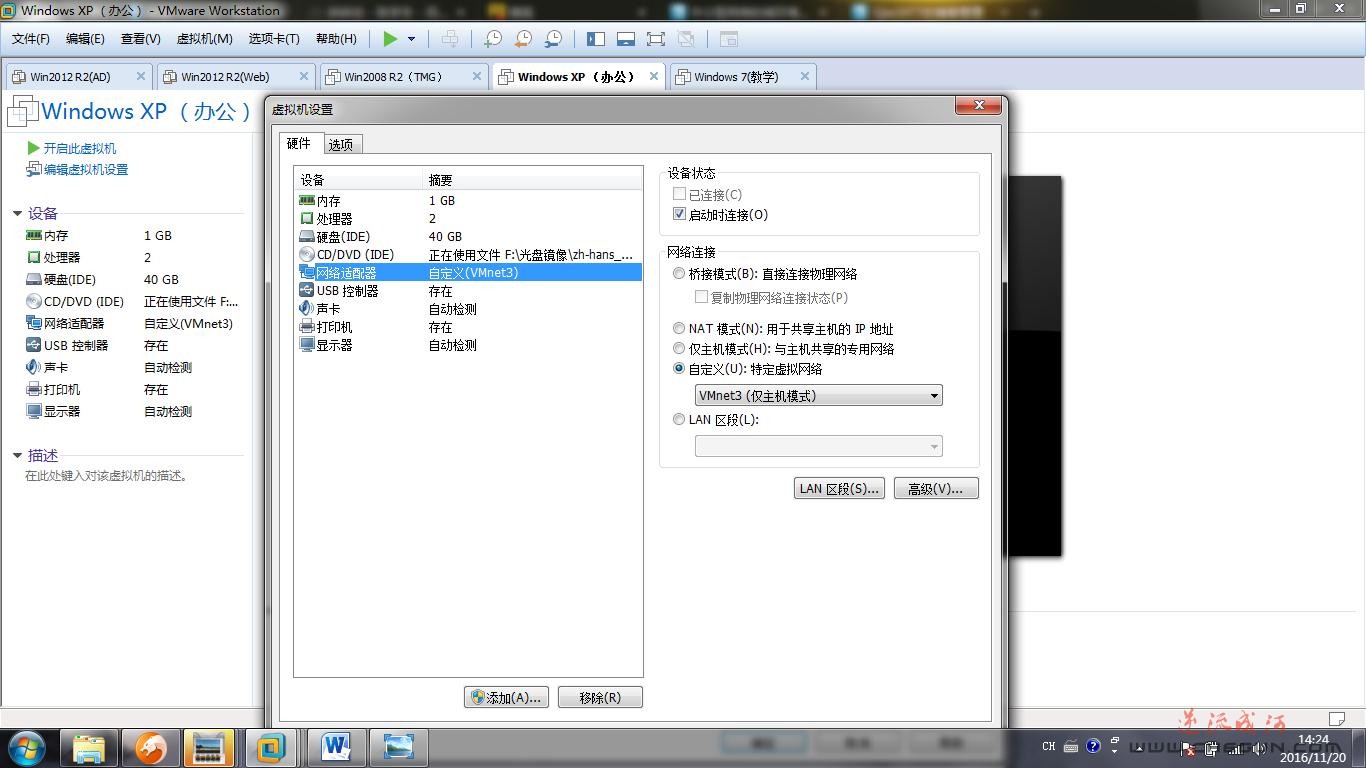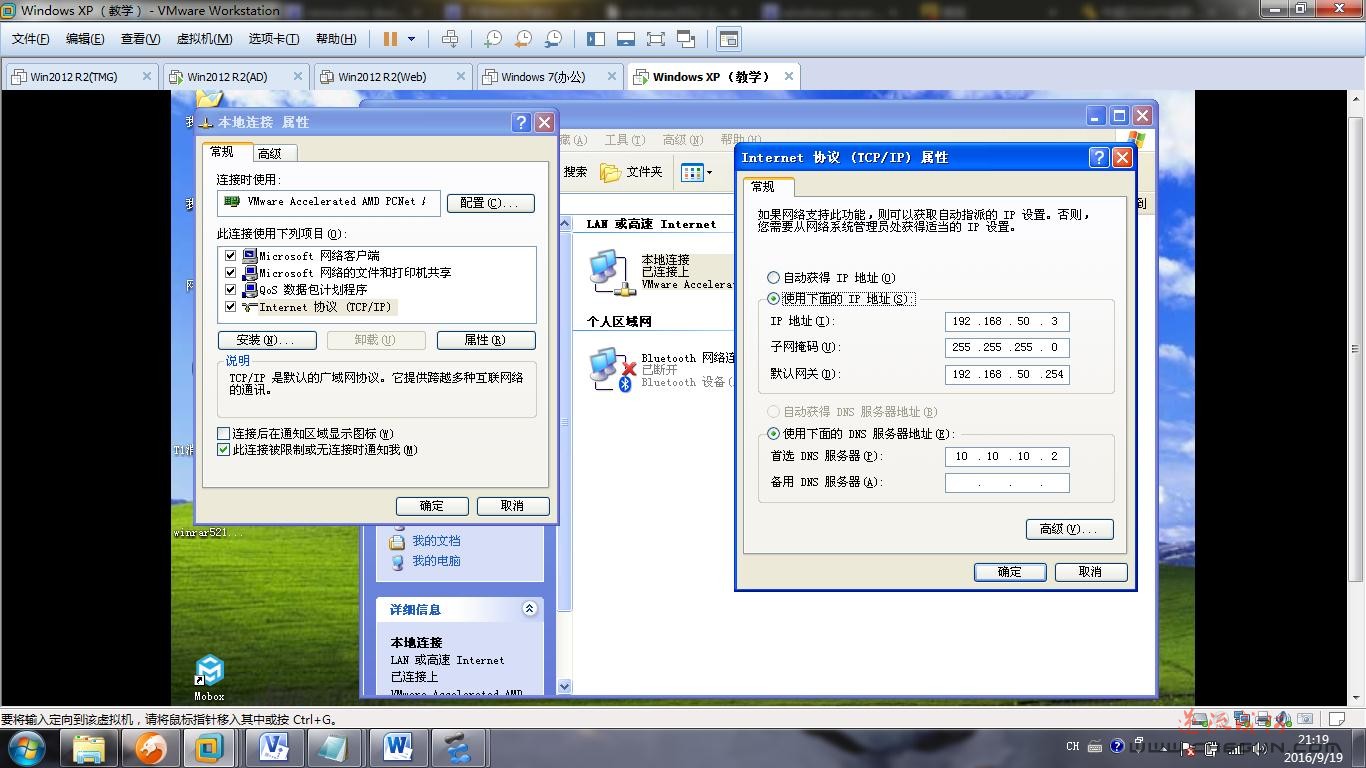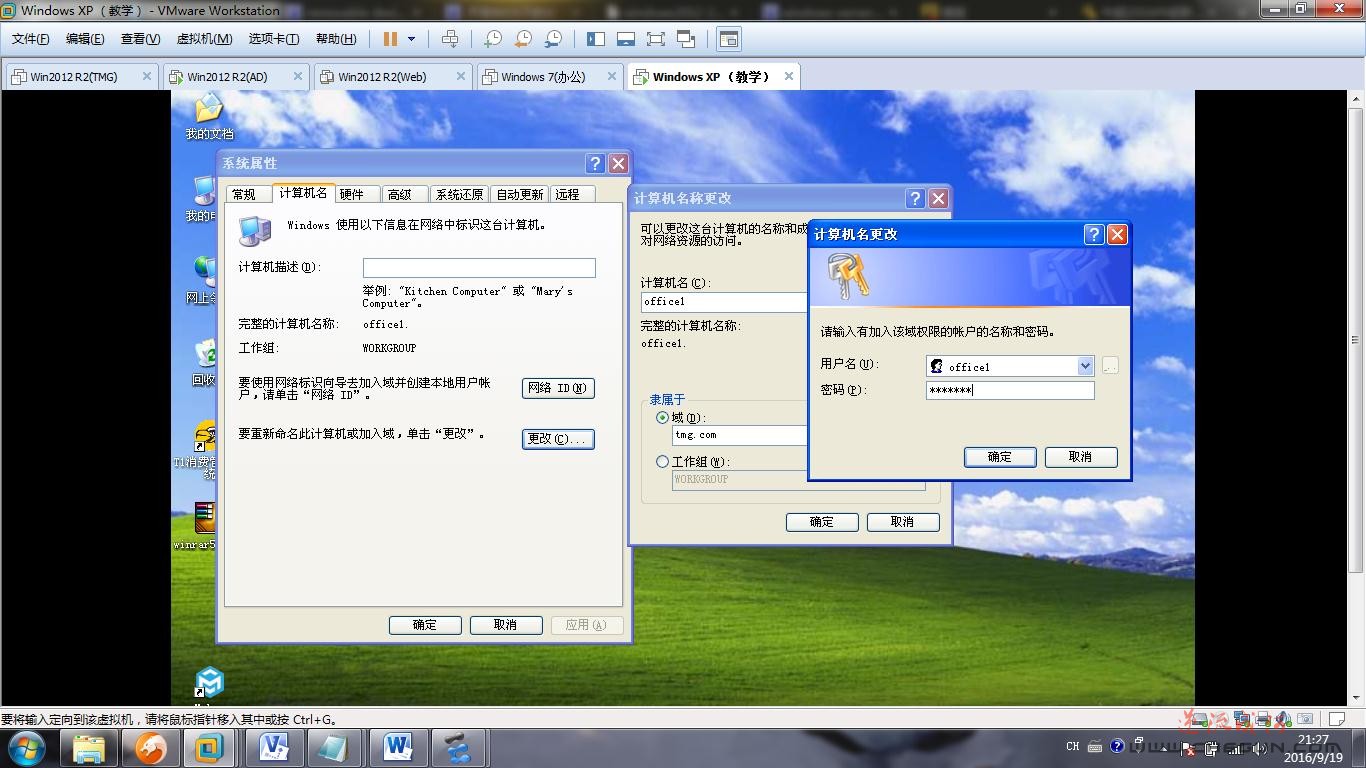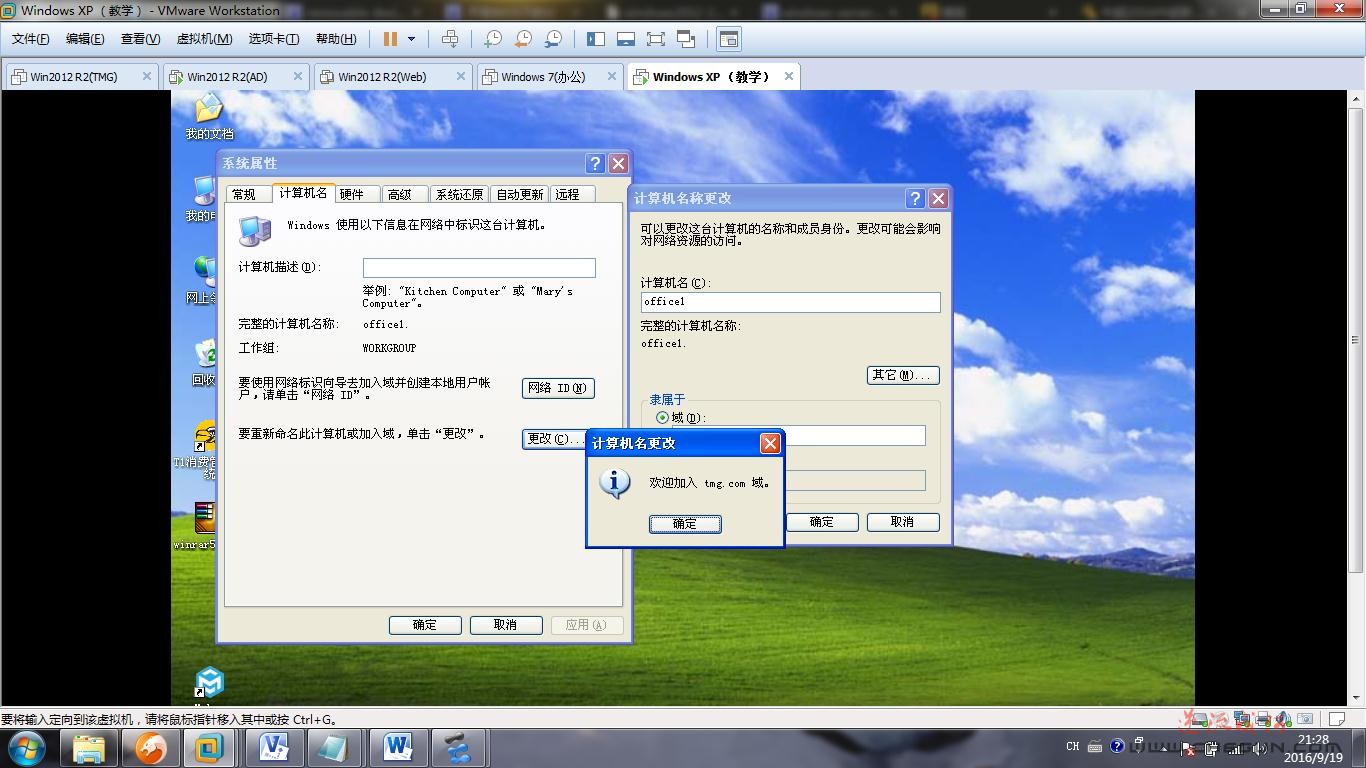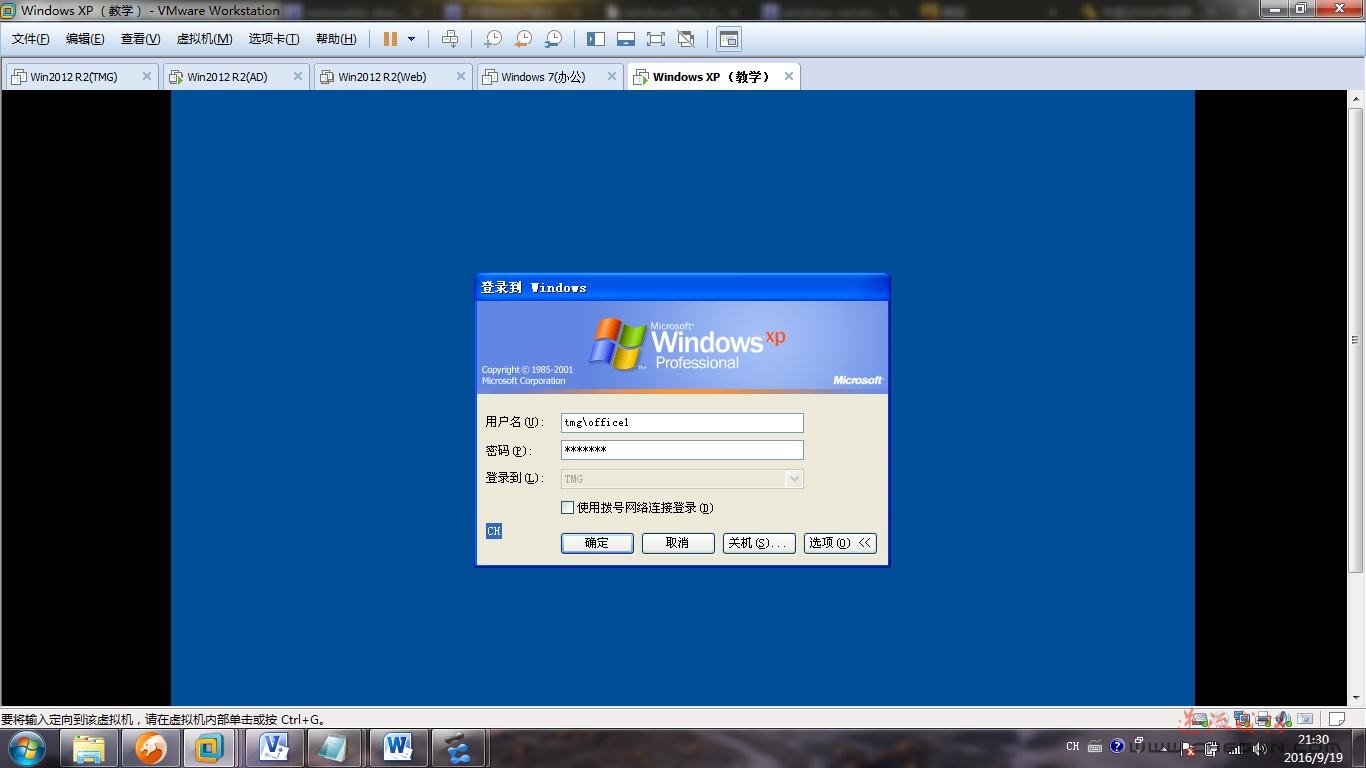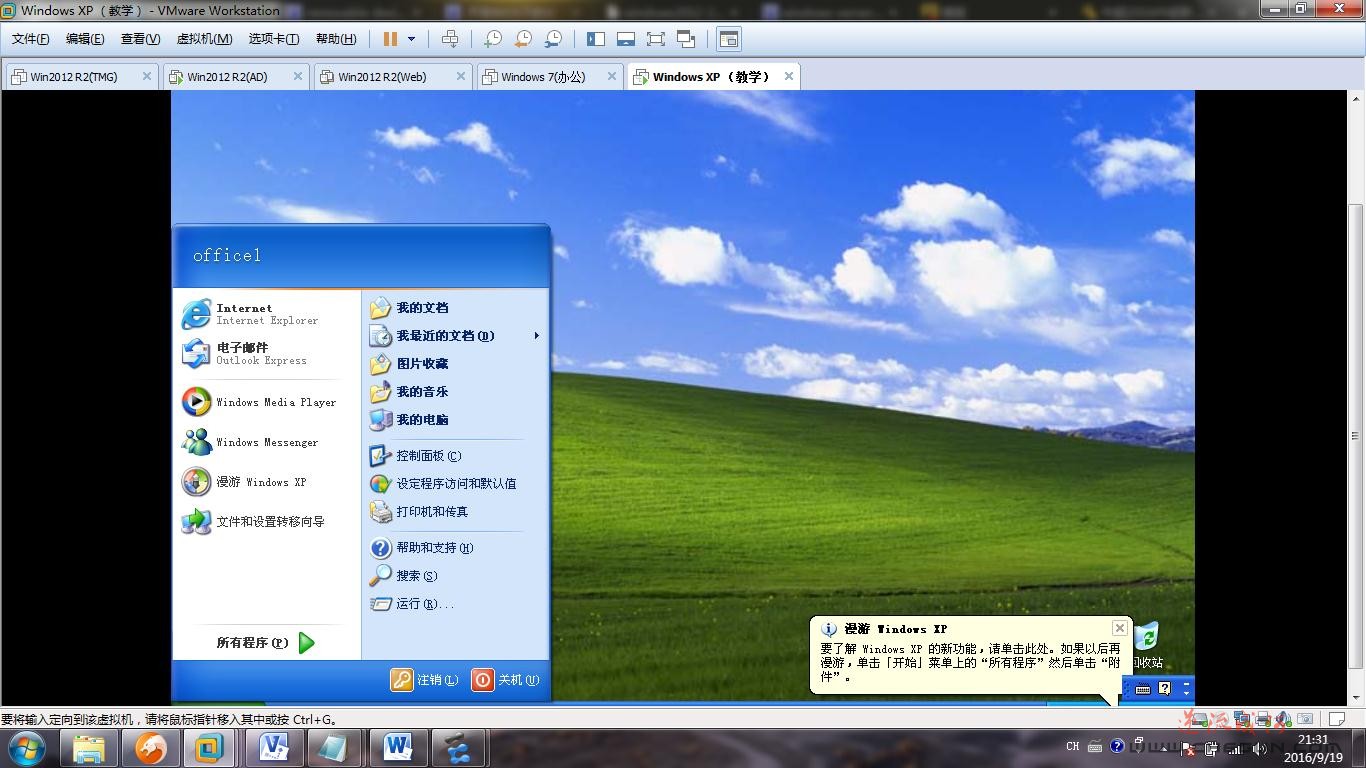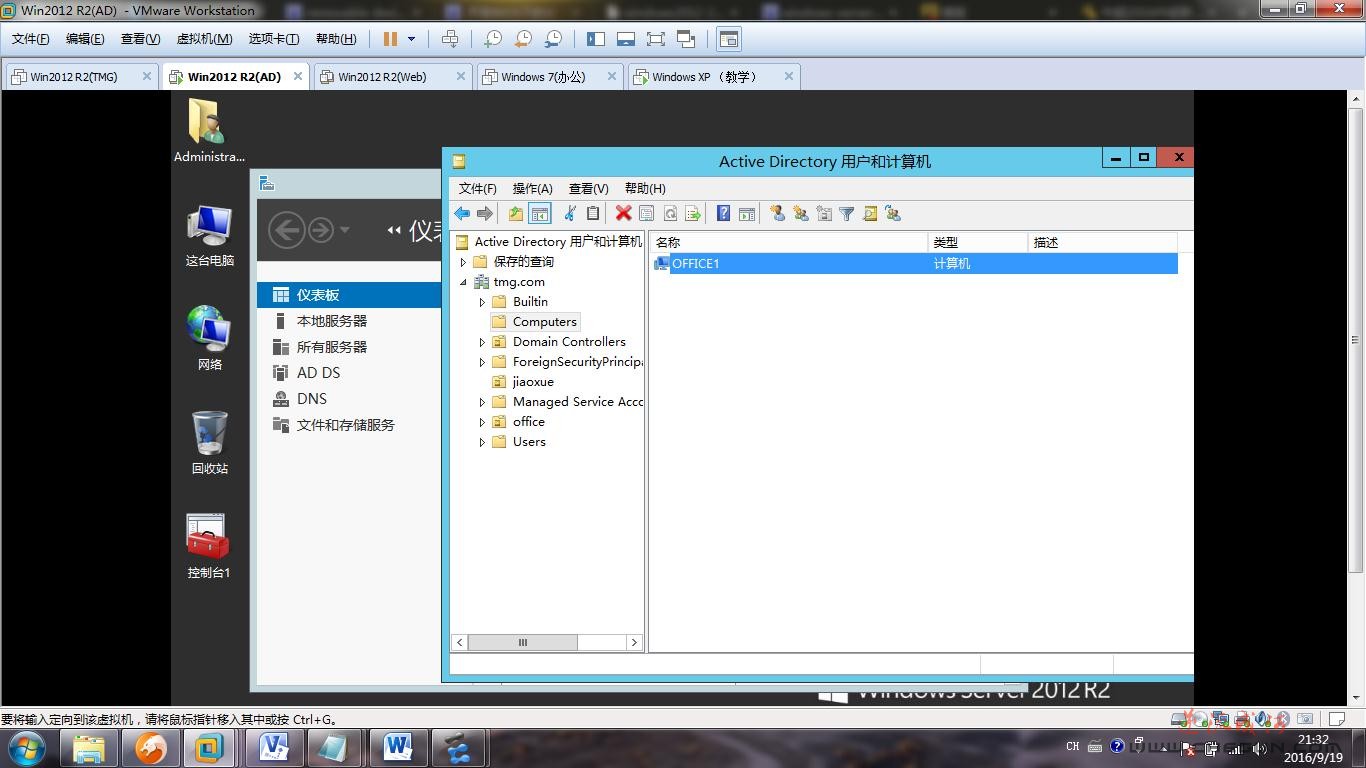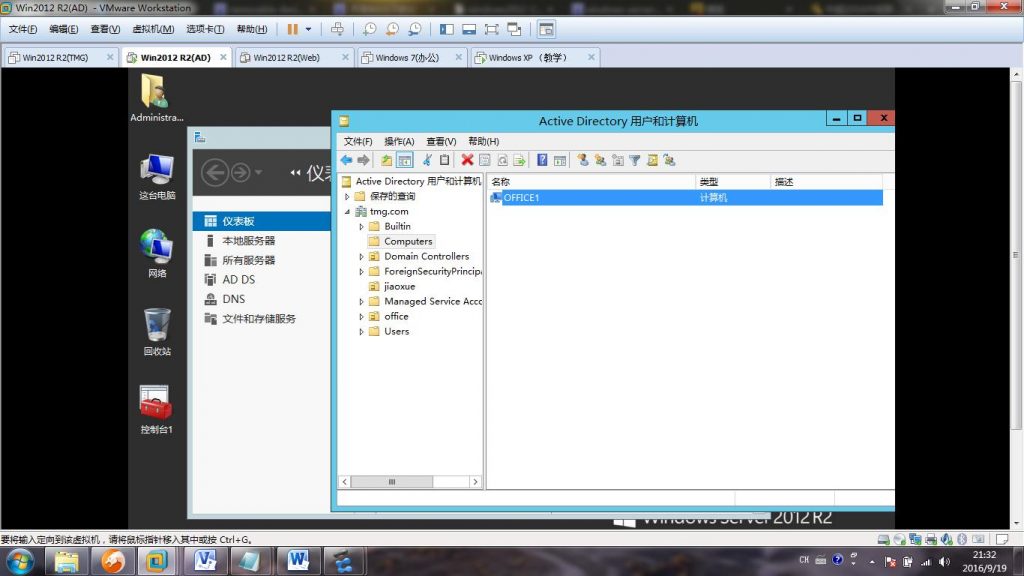我使用了VMware Workstation工具软件来安装AD域服务器、WEB服务器、TMG服务器、办公客户端和教学客户端,安装操作系统的过程很简单我就不一一介绍了。
如下图:
1、把AD域的网络适配器划入VMnet4中,并设置好IP地址和网关。
2、然后我们点击添加角色和功能向导,开始安装AD域服务。
3、安装完成AD域服务后,我们就开始配置AD域服务。添加新林,配置根域名为tmg.com。在配置过程中一定要把DNS服务器选项也一起安装上。
4、我们把默认域策略加入到控制台,方便后期做相关策略配置(如更新策略、安装软件、安全策略等)。进入shell输入mmc命令,打开控制台根节点。
5、我们进入AD用户和计算机选项,右键tmg.com选择新建组织单位,建立office和jiaoxue组织单位,分别在这两个组织单位中建立office1和jiaoxue1两个账户。在实际场景中可以把不同部门划分为不同的组织单位,在里面为每个用户建立帐户设置不同权限。
6、按照规划把安装好的办公和教学客户端加入不同的VMnet中,并设置好IP地址及网关、DNS,再把它们分别以不同的账户加入到AD域中。
7、最后我们进入AD域服务器的AD用户和计算机中选中computers,查看加入域中的计算机已成功。
实验做到这里呢,AD域服务器的搭建就完成了。是不是并没有想像中的那么复杂,还是比较简单的吧。在下一季中我将介绍怎样搭建DHCP服务器。
文章版权声明